Модифікація прошивки BIOS ноута ASUS A2500H / L, а саме - додаємо в прошивку BOOT завантажувач "Plop Boot Manager".
Пов'язано це з тим, що рідна прошивка ASUS A2500H / L не особливо добре "вміє" завантажуватися з USB, точніше (на мою думку) взагалі не вміє, тому, як всі мої зусилля закінчилися нічим. (В розділі Boot є можливість включити boot c USB_ZIP пристрої) і флешку йому подавай до 1Gb, не більше. CD привід віддав душу богу вже давно.
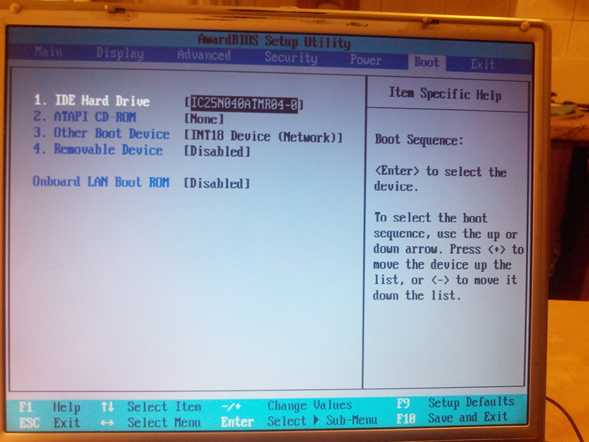
Але ОС треба якось встановлювати, тому було прийнято рішення інтегрувати (підшити) в Bios завантажувач Plop Boot Manаger- "маленький завантажувач, який вантажить що завгодно з чого завгодно". Посилання на сайт автора - https://www.plop.at/en/home.html.
Не буду зупинятися на можливостях даного завантажувача, в мережі предостатньо інформації по ньому.
Перш ніж почати хочу висловити величезну подяку Роману (нік apple_rom) за надану допомогу, технічну та моральну підтримку. Без участі роман не народилася б дана тема і не з'явився б завантажувач в прошивці Bios Asus A2H / L.
Першим і самим важливим моментом є те, що необхідно запастися другий мікросхемою BIOS c прошитою прошивки, яка використовується в компі зараз. Якщо мікросхема запаяна в плату, необхідно випаять її і встановити панельку (ліжечко), в яку без зусиль можна буде вставляти резервну копію Bios, в разі не рестарту компа після прошивки.
Оскільки прошивка виявилася Asus-Award - утиліт, (типу CBROM, MODBIN) після довгих пошуків, проб і невдач під нього не знайшлося, їх просто не існує, а навіть якщо й існують, то мені не траплялися. І тому прошивку правити будемо "ручками". Насамперед знадобилося звільнити місце під новий модуль завантажувача, тому як в прошивці не виявилося вільних 30 Kb. Для цього запускаємо утиліту\u003e Bit14.exe a2h0213a.bin і в файлі report1.dat (створеному Bit14.exe) дивимося склад модулів в нашій прошивці.
─────────────────────────────────────────────────────────────────
8 LOGO1 ROM A000h (40K) 612Eh (24,29K) PXE_M18.ROM
9 OEM1 CODE C000h (48K) 728Dh (28,64K) 650lv2.08q
10 LOGO BitMap 1888Ah (98,13K) 4725h (17,79K) POSTA7N4.OSB
11 Other (8013 0000) 124BAh (73,18K) 1C09h (7,01K) ASUSLOGO.BIN
──────────────────────────────────────────────────────────────────
Було вирішено викинути модулі всіляких логотипів, в даному випадку файли № 8 ;10 ;11
Для цього відкриваємо a2h0213a.bin в hex редакторі (я використовую Winhex) пошуком по заголовкам -lh5- знаходимо наші (PXE_M18.ROM, POSTA7N4.OSB, ASUSLOGO.BIN) модулі і видаляємо їх з прошивки. Для тих, хто не викорис поясню про Lha архіви. Прошивка Bios складається саме з модулів, упакованих з пом. Lha і, зібраних в послідовність, без пробілів. Тому для пошуку початку модуля знаходимо заголовок -lh5-, відступаємо на 2 байта вліво (приклад% .- lh5 -) - це і є початок Lha архіву. Кінець такого архіву завжди "00" і після нього слід байт CRC (FG 2D 15 55 00 DE) Байт CRC в кінці кожного модуля, це фішка ASUS -
CRC_original.bin
FF FF FF FF FF FF FF FF FF FF FF FF FF FF FF
Award Decompresion Bios
FF FF FF FF FF FF FF FF FF FF FF FF FF FF FF
Таким чином, знаходимо початок і кінець непотрібних модулів, виділяємо і видаляємо.
Після, якщо буде потрібно, підтискаємо модулі, щоб слідували один за іншим без пробілів.
Має вийти щось на зразок такого:
■ Award Decompression BIOS structure:
──────────────────────────────────────────────────────────────────
No. Item-Name Original-Size Compressed-Size Original-File-Name
──────────────────────────────────────────────────────────────────
0 System BIOS 20000h (128K) 114C5h (69,19K) stn.bin
1 IA-32 Microcode 502Ah (20,04K) 389Eh (14,15K) cpucode.exe
2 Other (6000: 0000), 86D0h (33,7K) 43DEh (16,97K) AWARDEXT.ROM
3 Other (A800 0000) 6C81h (27,13K) 44B1h (17,17K) FILE1.ROM
4 Other (A000 0000) 1830h (6,05K) B58h (2,84K) AWARDEYT.ROM
5 ACPI table 3D38h (15,3K) 19DAh (6,46K) ACPITBL.BIN
6 Other (1002: 0000), 1260h (4,59K) 7EFh (1,98K) crisis.bin
7 Other (8000: 0000), 1525h (5,29K) 106Eh (4,11K) ADJ_A2H.ROM
8 9 OEM1 CODE C000h (48K) 728Dh (28,64K) 650lv2.08q
(Silicon Integr. Sys. (SiS) SiS650 / 1 / GL / GX, 740 GUI 2D / 3D Accelerator BIOS)
Тепер прошиває Bios мат.плати і перезавантажуємося. Якщо все ок. переходимо до підготовки файлу завантажувача. Методику знайшов на просторах інтернет на forum.ixbt.com.
знадобляться:
- plpbtrom.exe і plpbtrom.bin з пакета Plop Boot Manager
- bromcfg.exe
Порядок дій:
- Створюємо завантажувач "plpbtrom.exe -forceINT -INT18 -compress plpbtrom.bin plpbt.rom"
- Конвертуємо plpbt.rom за допомогою bromcfg.exe в pci rom "bromcfg.exe plpbt.rom"
Нам потрібно замінити завантаження з Lan на завантаження Plop
- Change configuration (Y / N)? Y
- Vendor ID? 1039, (для інших плат можна подивитися на другому екрані завантаження або в диспетчері пристроїв, у властивостях мережевої карти.)
- Device ID? 0900, (для інших плат можна подивитися на другому екрані завантаження або в диспетчері пристроїв, у властивостях мережевої карти.)
- PCI device type? (E.g. 020000 for Ethernet): 020000
Отриманий файл назвемо plpbt_PCI.rom. Тепер потрібно отриманий файл додати в прошивку Bios.Для цього, беремо подобний- Award-івський Bios з яким нормально працює Cbrom.Я брав прошивку від Foxconn 461XP219.BIN.
За допомогою
\u003e Cbrom198 461XP219.BIN / other 4011: 0 plpbt_PCI.rom
додаємо завантажувач в прошивку від Foxconn, попередньо звільнивши під нього місце таким же чином, як я писав раніше. Тепер наш завантажувач доданий з потрібними заголовками в прошивку. Залишилося його перенести з Foxconn в Asus прошивку. Для цього в HEX редакторі, в файлі 461XP219.BIN знаходимо модуль plpbt_PCI.rom, виділяємо від початку (-lh5- мінус 2 байта), до кінця і копіюємо його в окремий файл. В HEX редакторі oткриваем Asus Bios a2h0213a.bin, знаходимо відразу за останнім модулем (650lv2.08q) порожнє місце (FF FF FF FF FF FF FF FF FF FF FF FF FF FF FF) і відразу, без пробілу, за байтом CRC вставляємо наш, витягнуте з Foxconn прошивки, файл plpbt_PCI.rom. Зберігаємо всю прошивку і відкриваємо в BIT14.exe.
■ Award Decompression BIOS structure:
No. Item-Name Original-Size Compressed-Size Original-File-Name
───────────────────────────────────────────────────────────────────────
0 System BIOS 20000h (128K) 114C5h (69,19K) stn.bin
1 IA-32 Microcode 502Ah (20,04K) 389Eh (14,15K) cpucode.exe
2 Other (6000: 0000), 86D0h (33,7K) 43E1h (16,97K) awardext.rom
3 Other (A800 0000) 6C81h (27,13K) 44B1h (17,17K) FILE1.ROM
4 Other (A000 0000) 1830h (6,05K) B58h (2,84K) AWARDEYT.ROM
5 ACPI table 3D38h (15,3K) 19DAh (6,46K) ACPITBL.BIN
6 Other (8000: 0000), 1525h (5,29K) 106Eh (4,11K) ADJ_A2H.ROM
7 OEM1 CODE C000h (48K) 728Dh (28,64K) 650lv2.08q
(Silicon Integr. Sys. (SiS) SiS650 / 1 / GL / GX, 740 GUI 2D / 3D Accelerator BIOS)
8 LOGO1 ROM 7400h (29K) 72DBh (28,71K) plpbt_PCI.rom
(Silicon Integr. Sys. (SiS) SiS900 10/100 Ethernet Adapter BIOS)
───────────────────────────────────────────────────────────────────────
■ Award Decompression BIOS Main CheckSums Status:
───────────────────────────────────────────────────────────────────────
No. Item-Name CheckSum Calculated-CheckSum Address Status
───────────────────────────────────────────────────────────────────────
0 System BIOS 80h 80h 114C5h Correct
1 IA-32 Microcode 0Bh 0Bh 14D64h Correct
2 Other (6000: 0000), 25h 25h 19146h Correct
3 Other (A800 0000) 1Dh 1Dh 1D5F8h Correct
4 Other (A000 0000) F2h F2h 1E151h Correct
5 ACPI table 46h 46h 1FB2Ch Correct
6 Other (8000: 0000), A5h A5h 20B9Bh Correct
7 OEM1 CODE 68h 68h 27E29h Correct
8 LOGO1 ROM ─── 8Bh ────── Absent
───────────────────────────────────────────────────────────────────────
У структурі файлу бачимо доданий модуль №8 як LOGO1 ROM - це через ID4011: 0, нам це не заважає. Далі знаходимо прочерки в графі checksum і addres, а між прокреслень розрахований CRC модуля №8.Нужно "8B" записати в прошивку після модуля plpbt_PCI.rom відразу за нульовим байтом і зберегти прошивку. Контрольно, ще раз відкрити прошивку з пом. BIT14.exe і перевірити модуль №8, має бути так:
8 LOGO1 ROM 8Ch 8Ch 27E2Bh Correct
Прошиваємо a2h0213a.bin у флеш, перезавантажується і заходимо в Bios Setup.

У розділі Boot в графі "Onboard Lan Boot ROM" - ставимо Enable .У списку boot пристроїв, включаємо "INT18 Dewice (Network)" і піднімаємо його на самий верх, щоб під №1 у списку стояв INT18 Dewice. Перезавантажуємо і, якщо все зроблено правильно, бачимо меню Plop завантажувача.
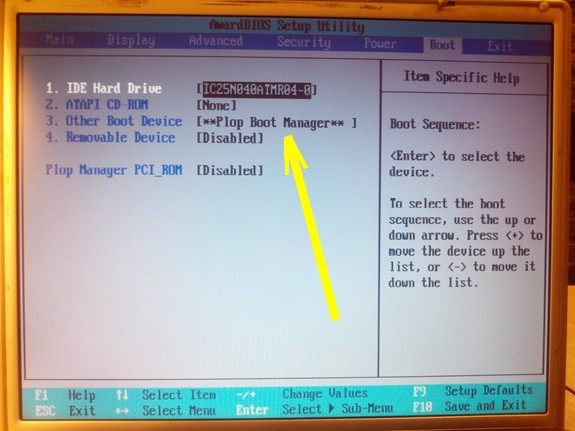
Можна користуватися. При бажанні, для краси, можна поміняти написи в Bios Setup скажімо наприклад "Onboard Lan Boot ROM" замінити на "Plop Boot Manager Rom".
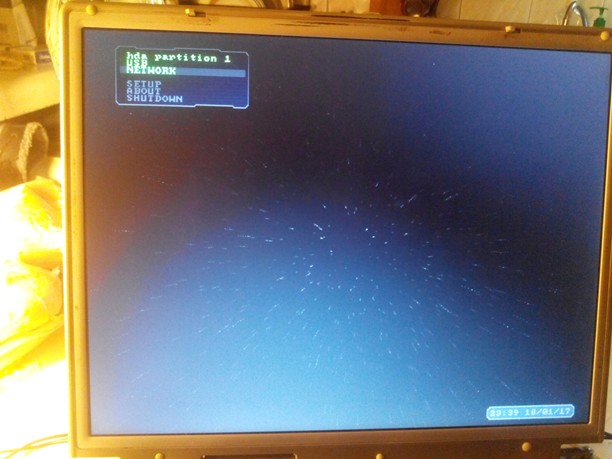
доповнення:
З моєї точки зору, мати модифікований bios і не бачити цього в bios setup - це, м'яко кажучи, не естетично. Тому вирішено було замінити напис "INT18 Device (Network)" і "On Board Lan Boot ROM" на щось більш правдоподібне, пов'язане з доданим модулем завантажувача. Хоча все зроблене раніше вже є повністю працездатним і можна цілком залишити як є, вирішувати кожному індивідуально. Я за естетичність і вибір мій очевидний.
Відкриваємо файл BIOS в HEX редакторі і знаходимо модуль AWARDEXT.ROM .Далі, вже за знайомим сценарієм: виділяємо, копіюємо і розпаковуємо його. В розпакованому вигляді знову відкриваємо його в HEX редакторі. Пошуком знаходимо текст "INT18 Device (Network)" і прописуємо замість нього свій напис латиницею "** Plop Boot Manager **", тут я не міняв кількість символів, не знаю напевно, що станеться, якщо додати або прибрати пару букв, найімовірніше це не має значення, але експериментувати не став. Аналогічно робимо з іншим заголовком, визначальним Boot по мережі, (менеджер Plop доданий, як мережевий пристрій).
Після, знову-ж, знайомі процедури-додаємо відредагований модуль в "ліву" прошивку від Award 6.0 c допомогою, вже знайомого, CB-рома який нормально працює з цим "лівим" Award-му. (\u003e Cbrom198 461XP219.BIN / other 6000 : 0 AWARDEXT.ROM) .І знову в HEX редактор, як і з модулем завантажувача, виділяємо AWARDEXT.ROM від початку (-lh5- мінус 2 байта), до кінця і копіюємо його в окремий файл. В HEX редакторі oткриваем Asus Bios a2h0213a.bin і міняємо модуль AWARDEXT.ROM відредагованим. Тут увагу !!! Новий (редагований AWARDEXT) може відрізнятися за розміром від оригіналу. Необхідно проконтролювати:
1.Чтоби модуль (+ байт CRC) був доданий без пробілів і залишків старих модулів, якщо він (модуль) вийшов коротше за розміром;
2.Чтоби модуль своїм "Фостен» не затер наступний за ним модуль, якщо він довший ...
3.Чтоби загальний розмір прошивки залишився колишнім (262144);
4.Чтоби модуль декомпресора і бутблока залишилися на колишніх місцях в адресному просторі.
І якщо все нормально, продовжуємо.
Містить параметри, що впливають на роботу інтегрованих в материнську плату контролерів і портів введення / виводу.
- OnBoard AC / 97 Audio - відповідає за роботу інтегрованого в материнську плату звукового контролера стандарту АС / 97. За замовчуванням цей параметр має значення Auto; також контролер можна відключити, вибравши варіант Disabled. Відключати контролер необхідно, якщо в одному з слотів розширень встановлена \u200b\u200bбільш високоякісна звуковідтворююча система. Крім того, відключення призводить до звільнення займаних пристроєм ресурсів.
- Onboard LAN - відповідальний за використання вбудованого в материнську плату мережевого адаптера. За замовчуванням для даного параметра встановлено значення Enabled, хоча мережевий адаптер можна і відключити, вибравши варіант Disabled.
- OnBoard LAN Boot ROM - дозволяє вказати BIOS, що необхідно включити можливість завантаження з інтегрованого мережевого контролера, використовуючи дані з його BIOS. За замовчуванням цей параметр відключений (значення Disabled). Задіяти цю можливість можна, вибравши варіант Enabled.
- Serial Portl Address - відповідає за присвоєння COM-порту одного з закріплених адрес і номера переривання, які в подальшому використовуються операційною системою. За умовчанням встановлено значення 3F8 / IRQ3, також можливі варіанти Disabled, 2F8 / IRQ3, 3E8 / IRQ4 і 2F8 / IRQ3. Змінювати значення цього параметра не варто, оскільки це може привести до конфліктів між пристроями в операційній системі. Однак якщо спостерігаються конфлікти пристроїв, то можна спробувати вибрати іншу адресу і переривання, які відводяться для СОМ-порту.
- Parallel Port Address - присвоює LPT-порту один із закріплених адрес, який в подальшому використовується операційною системою. За умовчанням встановлено значення 378, також можна вибрати Disabled, 278 і 3ВС.
- Parallel Port Mode - вказує BIOS, в якому режимі повинен працювати паралельний порт комп'ютера. За замовчуванням має значення ЕСР, також можна вибрати варіанти Normal, Bi-Directional і EPP. Значення Normal і Bi-Directional увазі стандартний і паралельний режими передачі даних, які не відрізняються особливою швидкістю роботи. Якщо ж паралельний порт планується використовувати "на повну котушку", то необхідно встановити значення ЕРР або ЕСР. При виборі ЕРР - режиму (Enhanced Parallel Port - збільшений паралельний порт) з'являється додатковий параметр ECP Mode DMA Channel, який може приймати значення DMA 0, DMA 1 і DMA 3, що визначає спосіб адресації під час передавання або даних з порту. При виборі ЕСР-режиму (Extended Parallel Port - розширений паралельний порт) з'являється додатковий параметр Parallel Port IRQ, який може приймати значення IRQ5 або IRQ7, що визначає номер відведеного під обслуговування порту переривання.
- OnBoard Game / MIDI Port - дозволяє задіяти Game / MIDI-порт і призначить йому фізичну адресу. За замовчуванням цей параметр має значення Disabled, що чи не здається дивним, оскільки Game / MIDI-порт вже давним-давно не використовується. Також параметр може приймати значення 200/300, 200/320, 208/300 і 208/308.
Інші ідентичні за призначенням параметри: LAN Boot ROM, LAN option rom, Boot ROM Function.
Опція Onboard LAN boot ROM призначена для настройки завантажувальних параметрів персонального комп'ютера. Опція має лише два варіанти значень - Enabled (Включено) або Disabled (Вимкнено).
В більшості випадків персональний комп'ютер завантажується за допомогою вбудованих в його системний блок накопичувачів, таких, як жорсткий диск, Або знімних накопичувачів, таких, як оптичний або гнучкий диск. Щоб комп'ютер зміг би виконувати свої функції, на цих накопичувачах повинна знаходитися операційна система (або кілька операційних систем). Однак з цього правила можуть бути винятки. Справа в тому, що багато материнських плат, що мають вбудовані мережеві карти, можуть підтримувати завантаження операційної системи, розташованої не на самому комп'ютері, а на віддаленому сервері.
Ця можливість може бути корисною в багатьох випадках, наприклад, для комп'ютерів, що використовуються в якості робочих станцій і терміналів, в яких відсутній жорсткий диск, а всі необхідні для користувача файли зберігаються на віддалених файлових серверах. Також за допомогою мережевої карти може бути здійснена повна установка операційної системи на персональний комп'ютер. Цей спосіб установки дозволяє обійтися без допомоги накопичувачів для змінних носіїв, наприклад, дисководів для гнучких дисків. Подібний метод може використовуватися системними адміністраторами для розгортання операційної системи в короткий час відразу на декількох мережевих комп'ютерах.
Для реалізації подібної завантаження в багатьох BIOS існує опція Onboard LAN boot ROM або подібні до неї опції. Ця функція дає користувачеві можливість включити або виключити режим завантаження віддаленої операційної системи за допомогою вбудованої в материнську плату мережевої карти.
Після включення опції під час завантаження комп'ютера BIOS материнської плати передає керування вбудованою мережевої карти. Така карта зазвичай має свій власний BIOS, вбудований в постійну пам'ять (ROM). Після того, як управління передано, мережева карта підключається до мережі, щоб знайти там необхідний сервер і завантажити з нього операційну систему на комп'ютер. Якщо такий сервер знайдений, то відбувається завантаження операційної системи, а якщо немає, то управління завантаженням передається назад BIOS материнської плати, яка продовжує пошук завантажувальних пристроїв за стандартною процедурою - серед встановлених в самому комп'ютері накопичувачів.
Зазвичай опція Onboard LAN boot ROM розташовується в тому розділі BIOS, Де знаходяться параметри, пов'язані з завантаженням системи. Подібний розділ може носити назву, наприклад, Boot Settings Configuration. Варіант Enabled включає функцію завантаження операційної системи по мережі, а варіант Disabled - вимикає. Також опція може носити й інші назви, в залежності від материнської плати, наприклад:
- Boot ROM Function,
- Intel 82573E Boot ROM,
- Marvell Gigabit LAN ROM,
- Realtek RTL8110S Boot ROM,
Чи варто включати опцію?
У більшості випадків опція Onboard LAN boot ROM не потрібна користувачеві, і її рекомендується вимкнути. Вона може мати сенс лише для користувачів, які підключені до локальної мережі і завантажують з неї операційну систему. Втім, якщо навіть ви і не завантажуєте операційну систему з мережі, але залишите опцію включеною, то нічого страшного не станеться - якщо в мережі не знайдеться операційної системи, то управління буде передано завантажувачу вбудованого накопичувача, наприклад, жорсткого диска. Однак слід враховувати, що пошук системи в локальній мережі може займати якийсь час при завантаженні, що робить включення опції небажаним.
Що таке Onboard lan boot rom?
У даній статті ми розглянемо таку досить поширену опцію BIOS, Як onboard lan boot rom. Зустрічається вона на багатьох материнських платах, А ось для чого вона потрібно знає далеко не кожен.
Дана опція в залежності від версії bios може мати злегка змінені назви:
- Boot ROM Function;
- Boot From LAN First;
- Boot to Network;
- Intel 82573E Boot ROM;
- LAN Boot ROM;
- LAN Option ROM;
- MAC LAN Boot ROM;
- OnBoard LAN Boot ROM;
- Onboard LAN Option ROM;
- OnBoard Marvell LAN Boot ROM;
- OnBoard NV LAN Boot ROM;
- PXE Boot to LAN;
- Realtek LAN ROM Initial.
Для чого потрібен Onboard lan boot rom?
Як багато повинні знати, комп'ютер відразу після натискання починає шукати завантажувальний пристрій, щоб приступити до завантаження системи. Цим пристроєм найчастіше бувають жорсткий диск, флешка або диск.

Опція onboard lan boot rom в биосе
Але завдяки опції onboard lan boot rom завантаження комп'ютера можлива і без них. А проводитися вона буде по мережі зі спеціального централізованого сервера. Так часто робиться в великих компаніях, де всі дані, в тому числі і, зберігаються на сервері, і робочі станції вантажаться саме з нього.
Це істотно спрощує процес адміністрування такої мережі, де не потрібно ходити до кожного комп'ютера і переставляти на ньому операційну систему в разі її виходу з ладу.
Завдяки onboard lan boot rom це можна зробити віддалено.
Для того, щоб завантажитися з мережі onboard lan boot rom повинен стояти в положенні Enabled (Активований), а в списку порядку завантаження пристроїв (boot) повинен стояти на першому місці.
Якщо ж ви не плануєте користуватися завантаженням комп'ютера з мережі, то onboard lan boot rom краще поставити в положення « Disabled»(Вимкнена).
Цим ви прискорите завантаження комп'ютера, адже йому не припадуть витрачати час на пошук сервера завантаження в мережі.
